Evaluaciones en la aplicación para iOS (Estudiantes)
Los alumnos pueden visualizar y entregar las evaluaciones desde un dispositivo móvil.
Nota: Para aprovechar todas las funciones de Schoology, se recomienda firmemente que los usuarios descarguen la última versión de iOS. Schoology solo es compatible con las últimas tres versiones de iOS. Cada vez que Apple lance una versión nueva de iOS, Schoology dejará de ser compatible con la versión más antigua con la que solía ser compatible.
Dentro de la aplicación para iOS original, puede abrir una evaluación en donde accede normalmente a un material, como la página de materiales del curso, el calendario, las actividades próximas o las notificaciones.
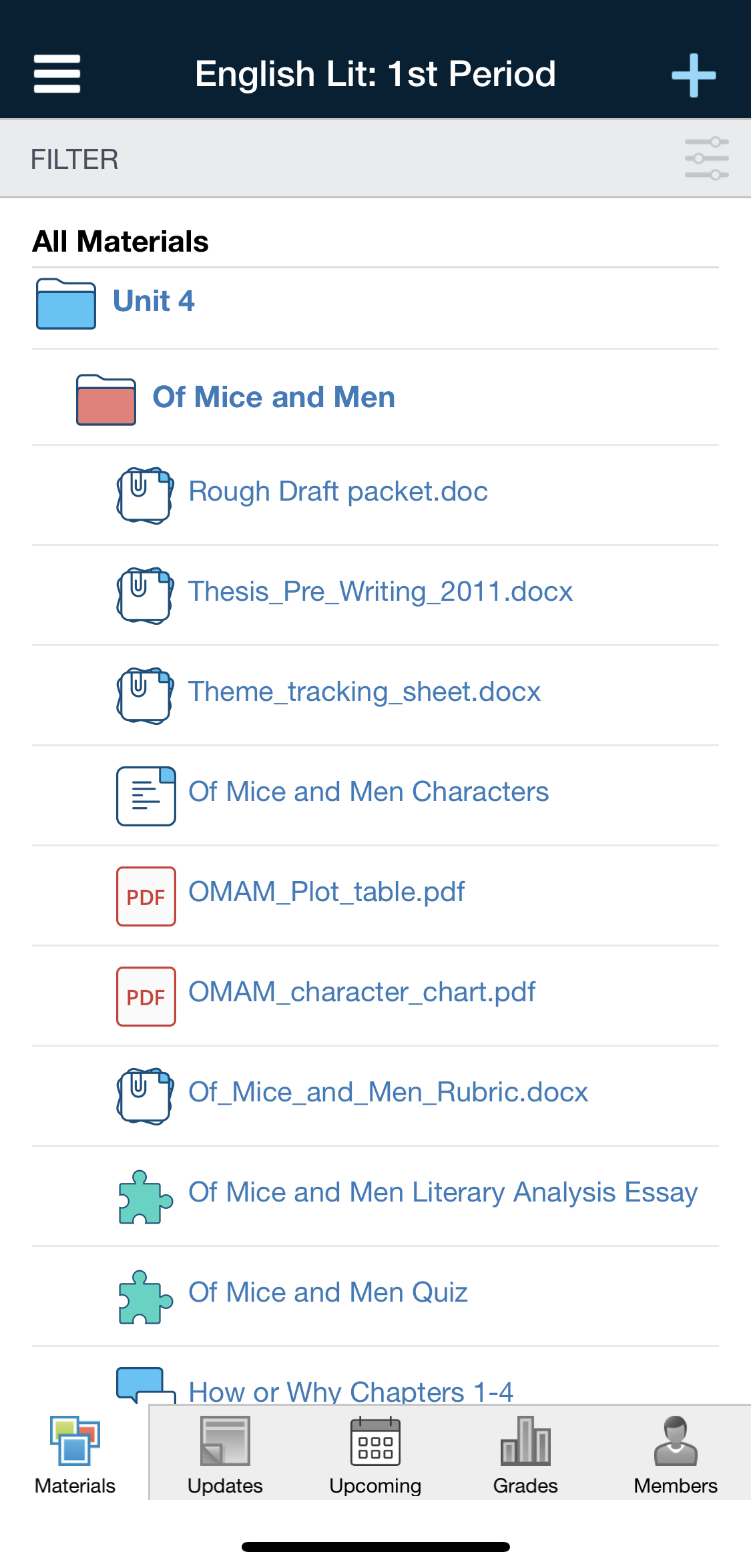 | 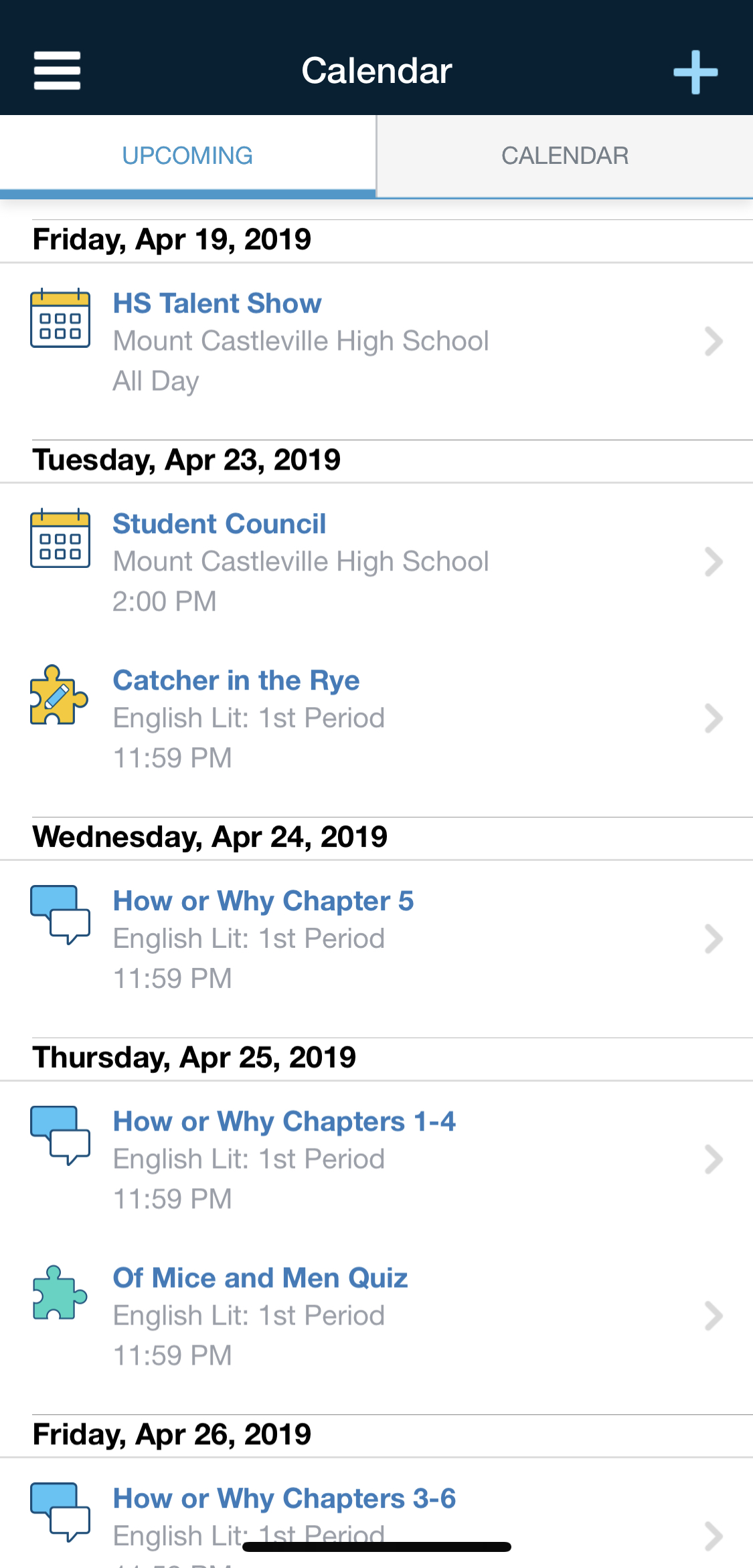 |
Imagen superior: vista Materiales del curso y pantalla de inicio con la vista Calendario de actividades próximas en un iPhone X. Imagen inferior: vista Materiales del curso y pantalla de inicio con la vista Calendario de actividades próximas en un iPad Pro.
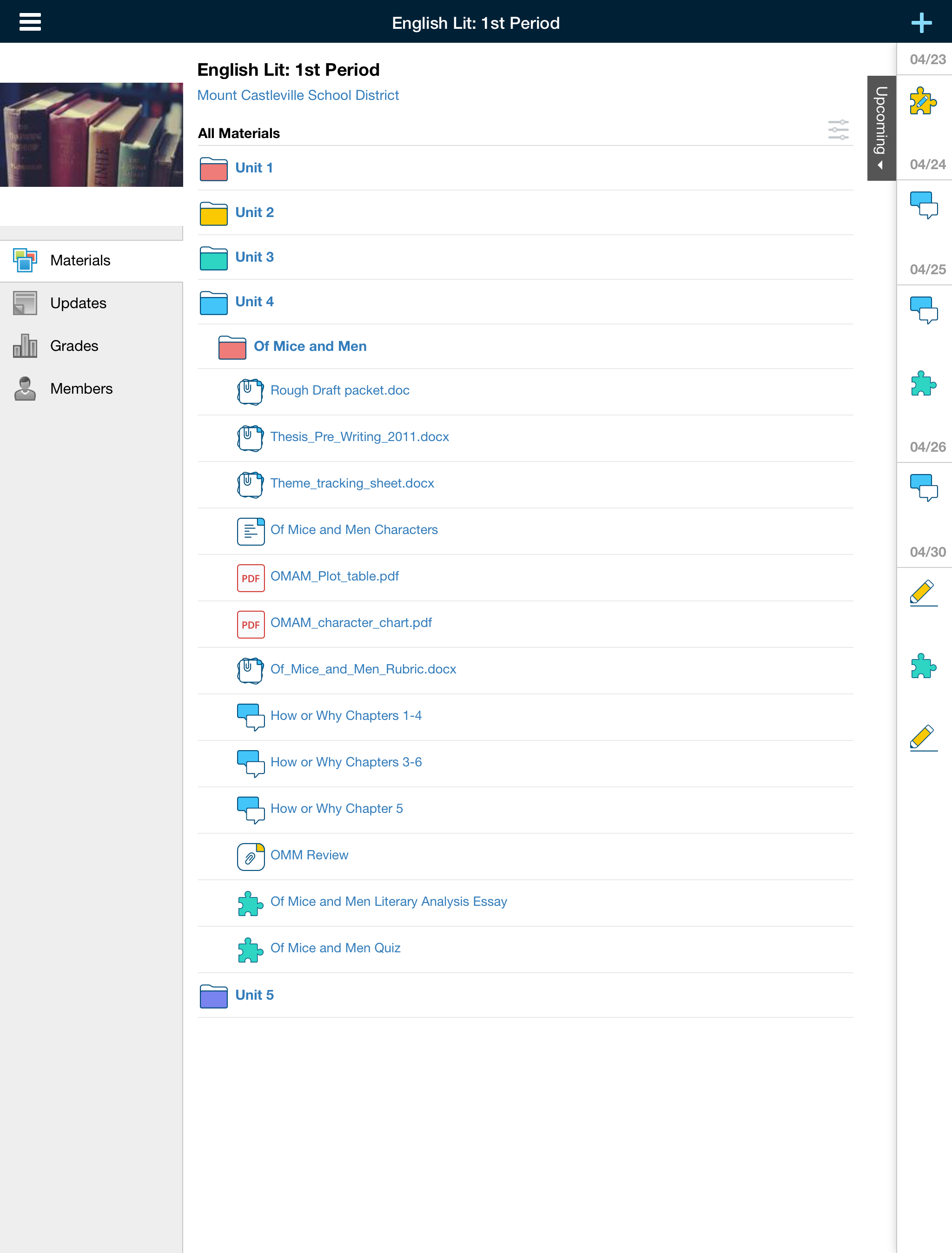 | 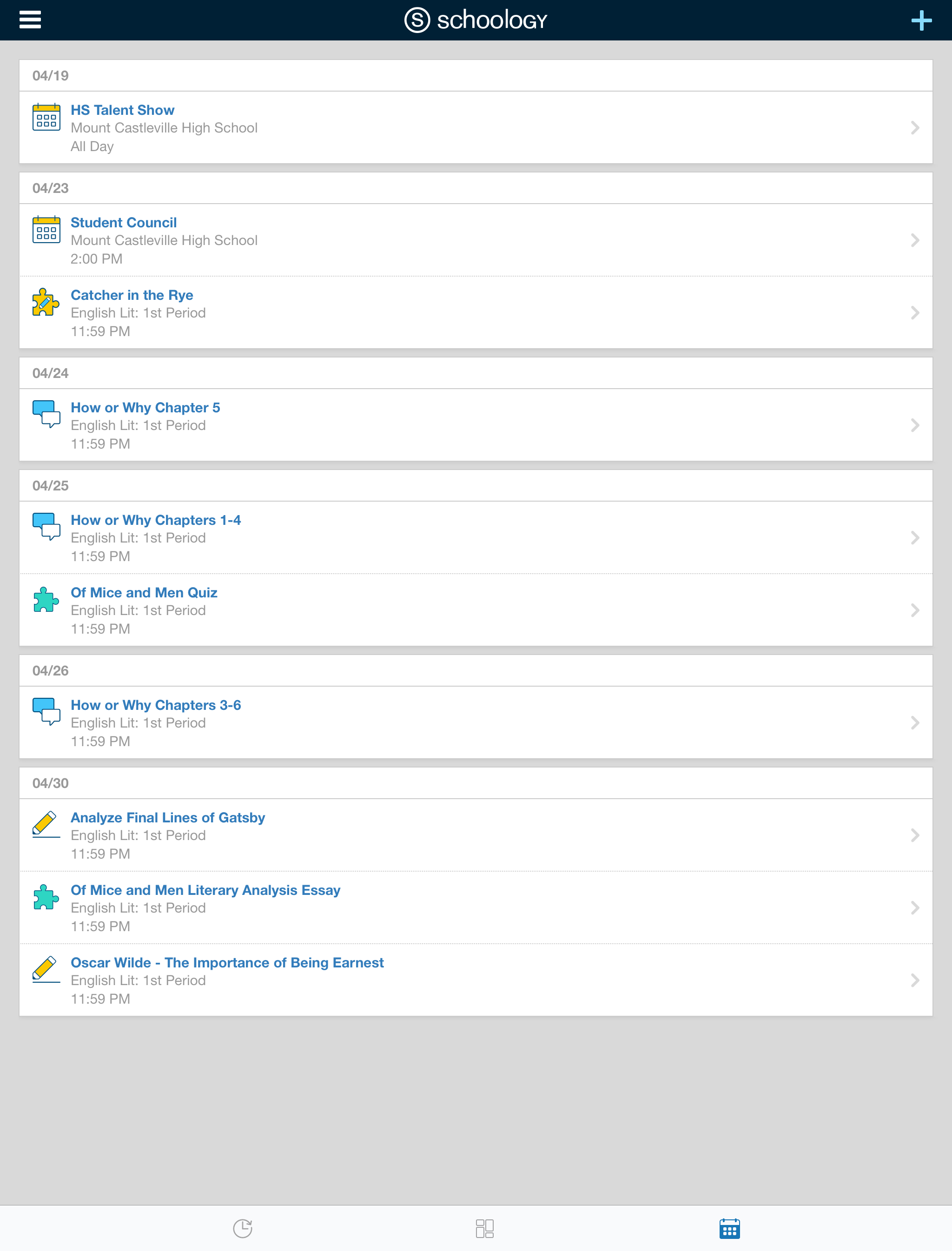 |
Comenzar una Evaluación
Pulse la evaluación o la evaluación gestionada para abrir la evaluación directamente dentro de la aplicación iOs. En esta área, puede iniciar un nuevo intento o reanudar un intento ya iniciado.
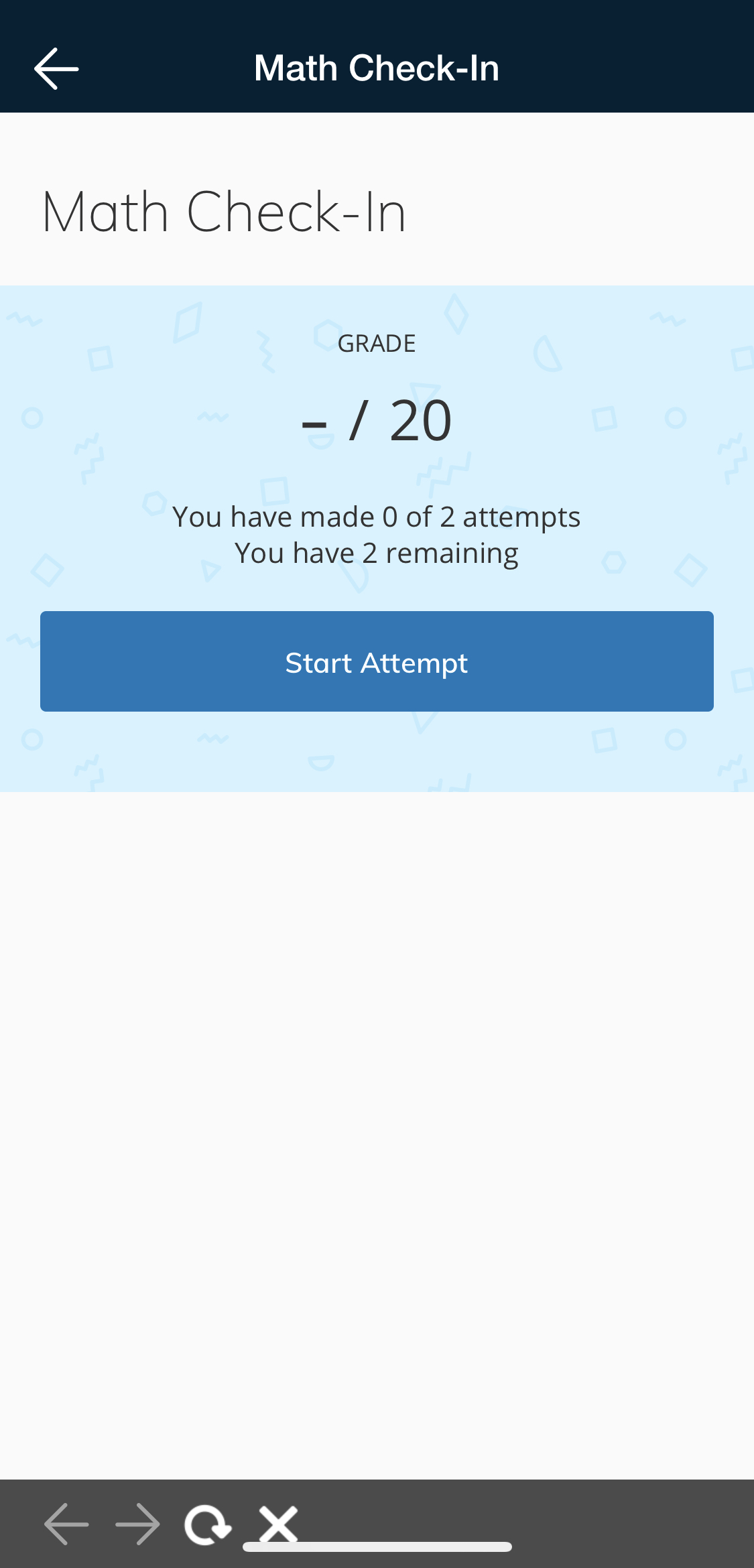
Vista antes de que se inicie un intento en un iPhone X.
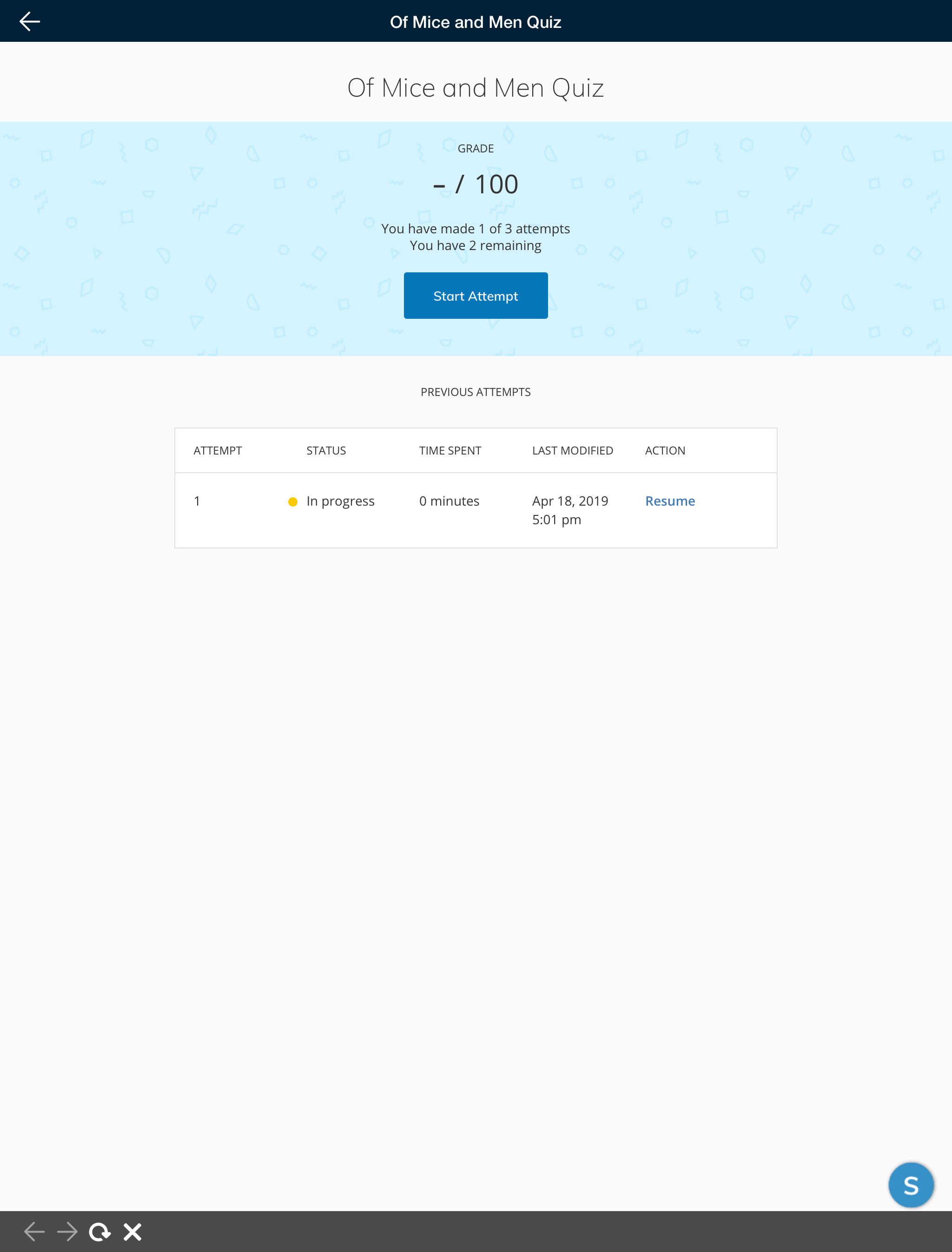
Vista cuando puede reanudarse un intento en un iPad Pro.
Experiencia y Herramientas de Evaluación
La realización de una evaluación en dispositivos más grandes, como una tableta iPad, se asemeja bastante a la realización de una evaluación en la versión web de Schoology. La barra de herramientas vertical en el sector derecho puede utilizarse para navegar a preguntas específicas y acceder a las herramientas de evaluación.
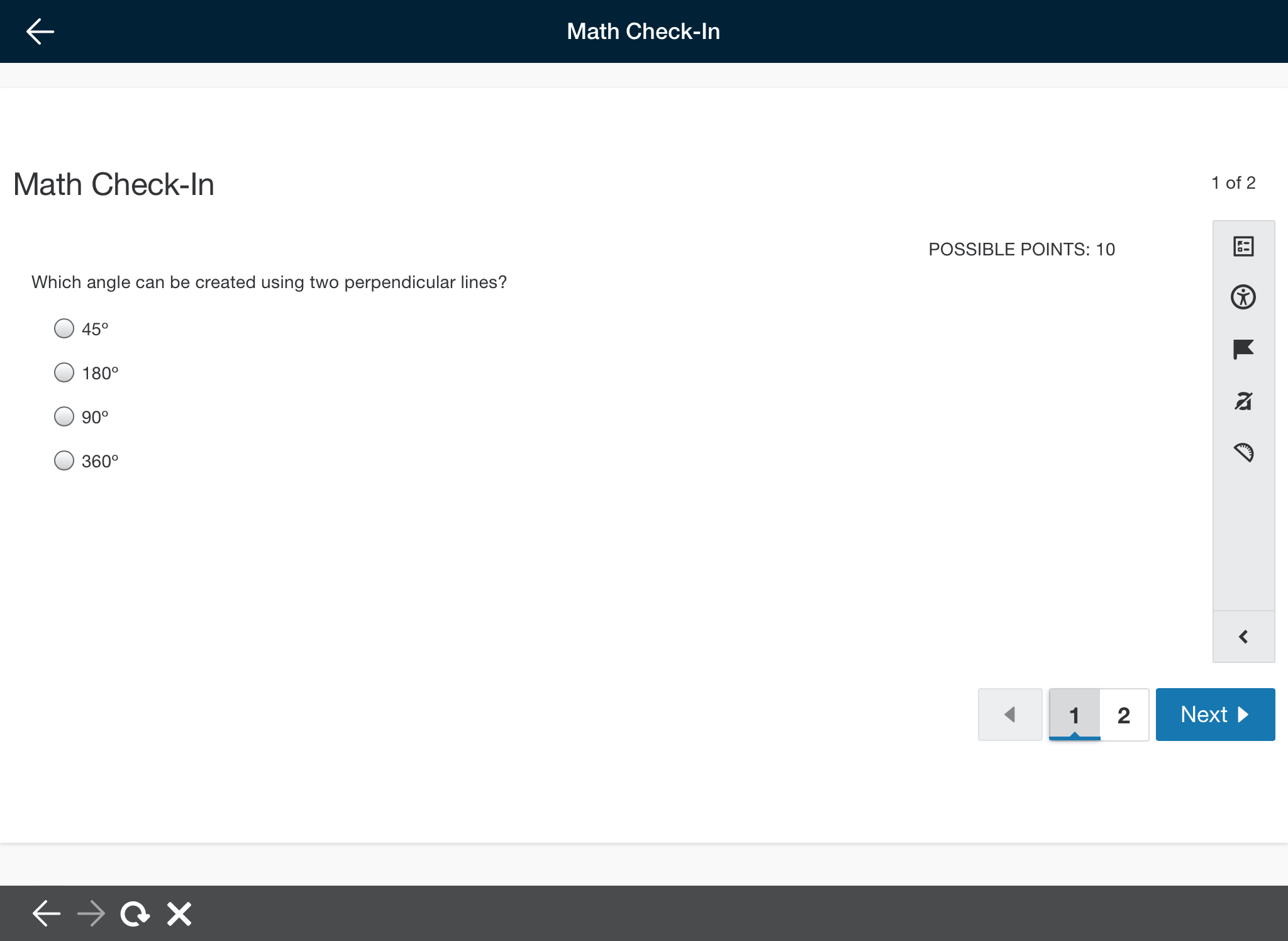
Vista al realizar una evaluación en un iPad de sexta generación (vista horizontal).
La experiencia de evaluación se ha optimizado para las pantallas de menor tamaño, por lo que notará algunos cambios menores al realizar una evaluación en un teléfono inteligente. La barra de herramientas se contrae y se convierte en un menú desplegable, mientras que las flechas en la parte inferior se utilizan para navegar entre las preguntas.
Nota: Es posible acceder a las herramientas de evaluación habilitadas para la evaluación desde cualquier dispositivo móvil, independientemente de su tamaño.
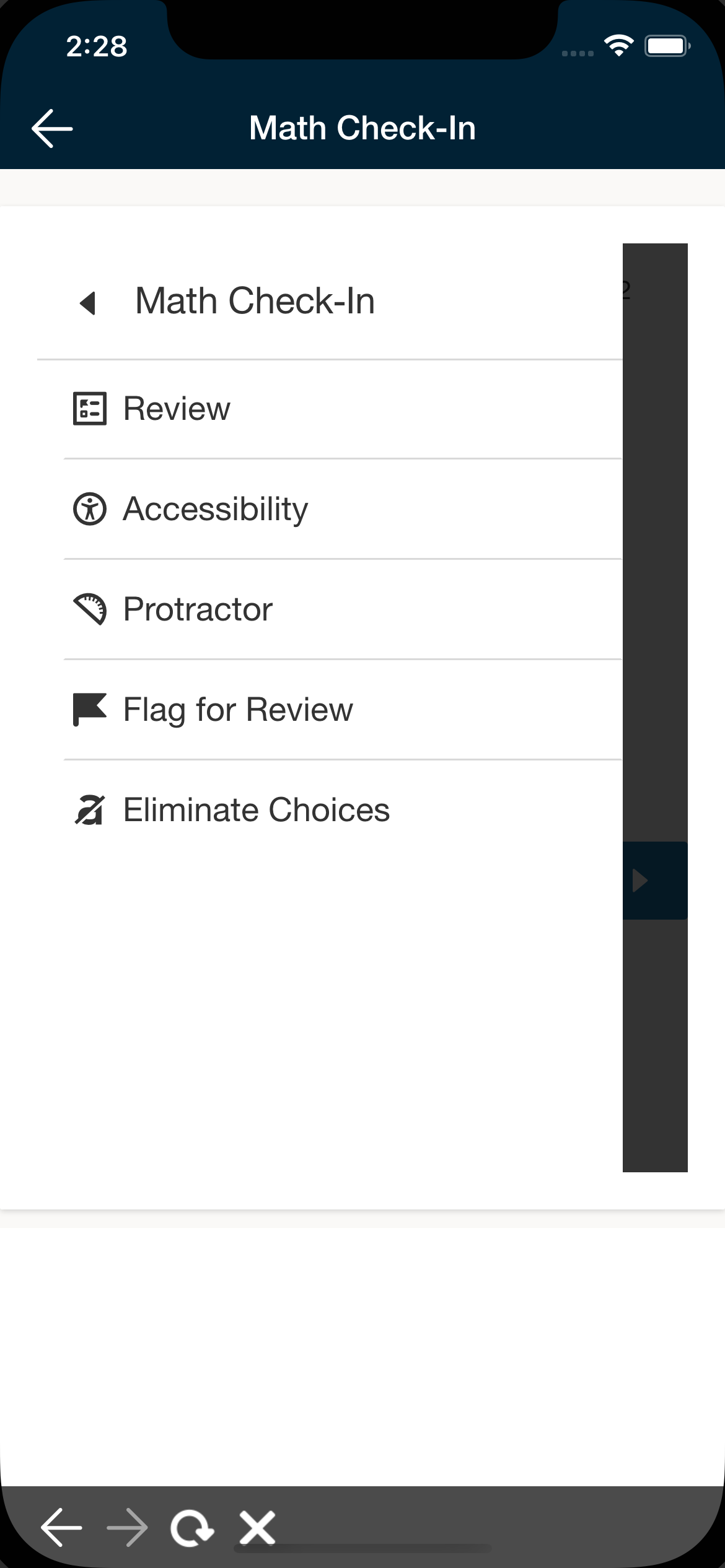 | 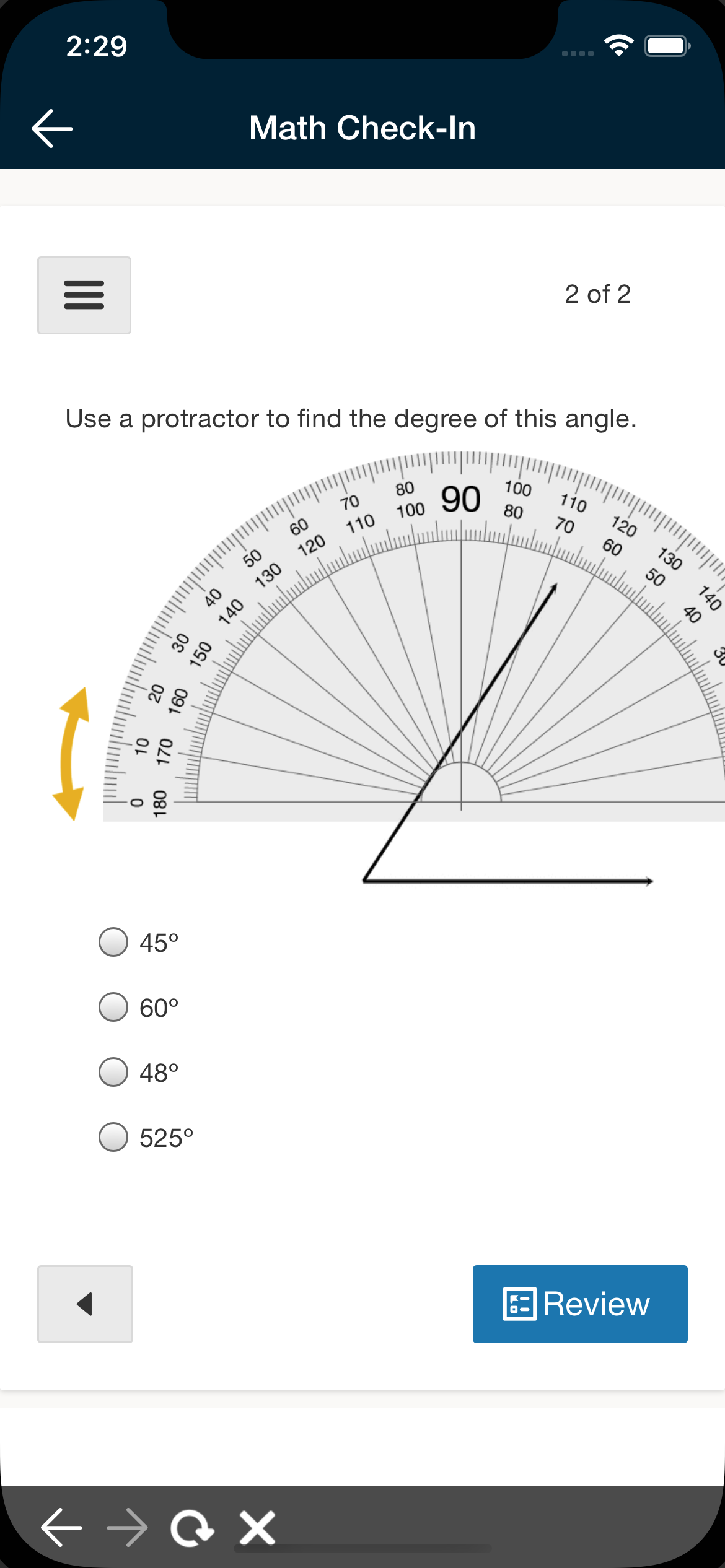 |
El diseño de la evaluación varía levemente en dispositivos móviles más pequeños. Arriba: diversas herramientas de evaluación disponibles en un iPhone 12. Abajo: navegar hasta el menú de herramientas de evaluación y utilizar el transportador en un iPhone XR.
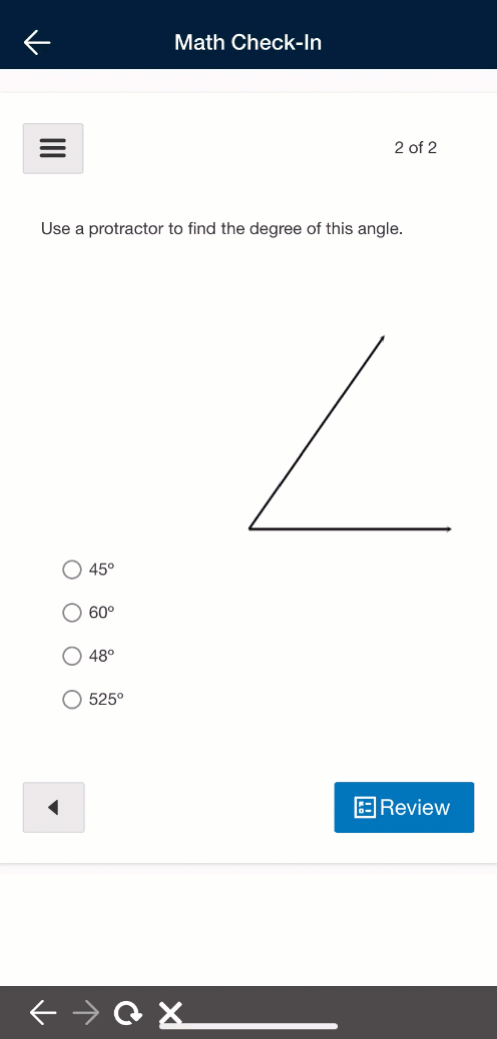
Abajo: diversas herramientas de evaluación disponibles en un iPad de sexta generación (vista horizontal).
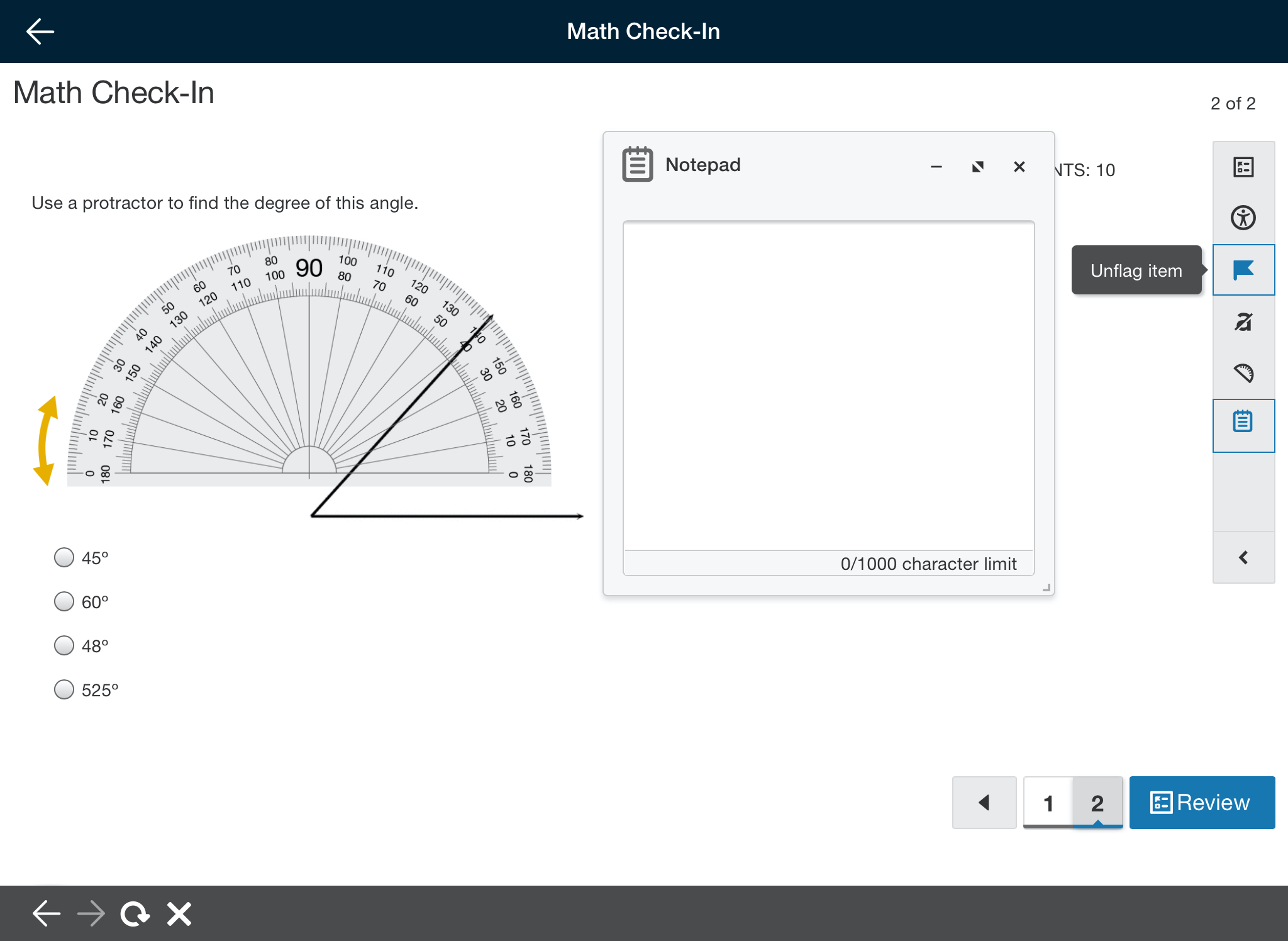
Entregar una Evaluación
Luego de responder todas las preguntas y utilizar las herramientas necesarias, puede entregar la evaluación; para esto, debe pulsar Finalizar en la pantalla de revisión y, luego, deben pulsar Sí en la pantalla siguiente. Pulse No para continuar una revisión del intento.
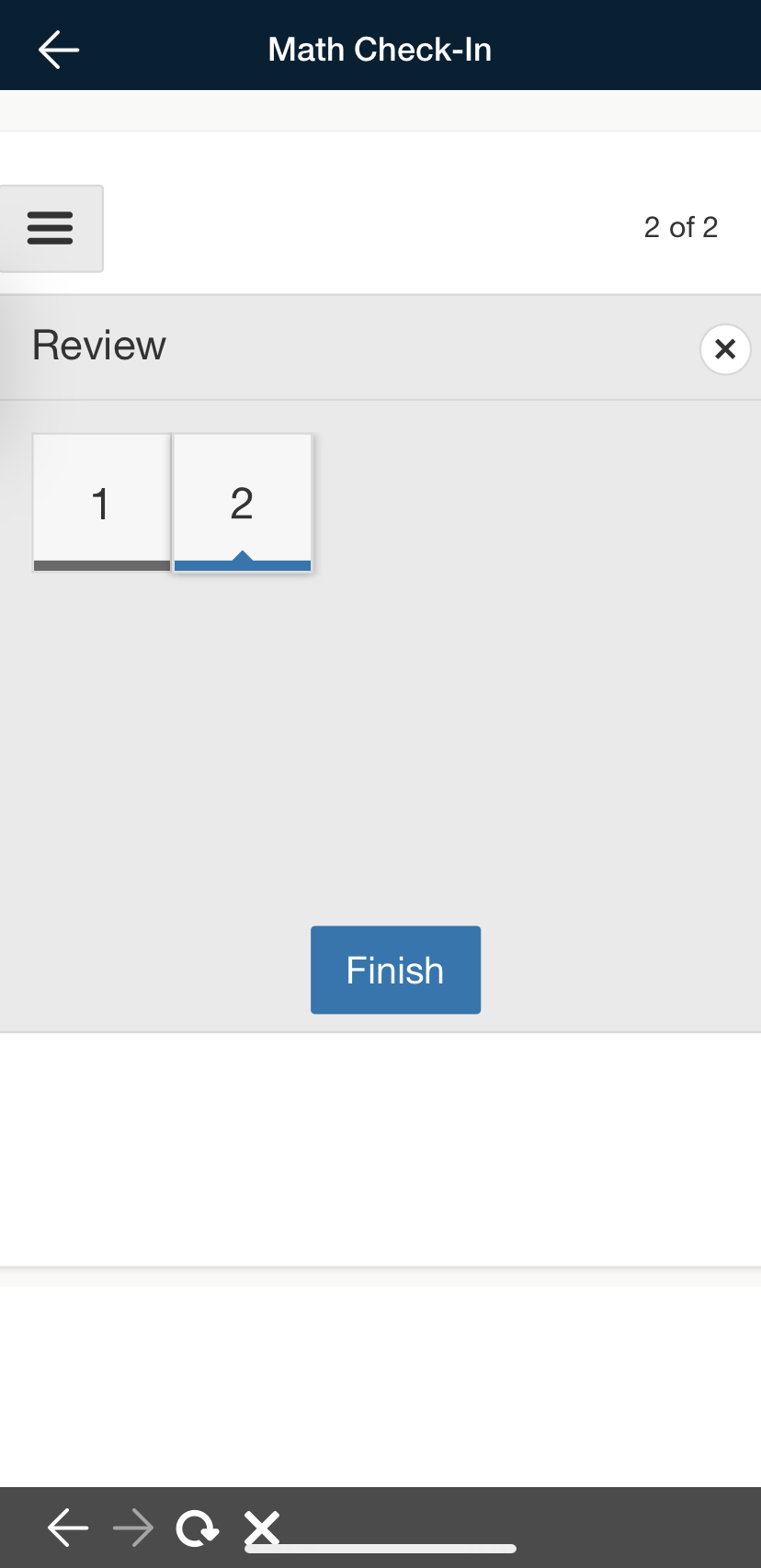 | 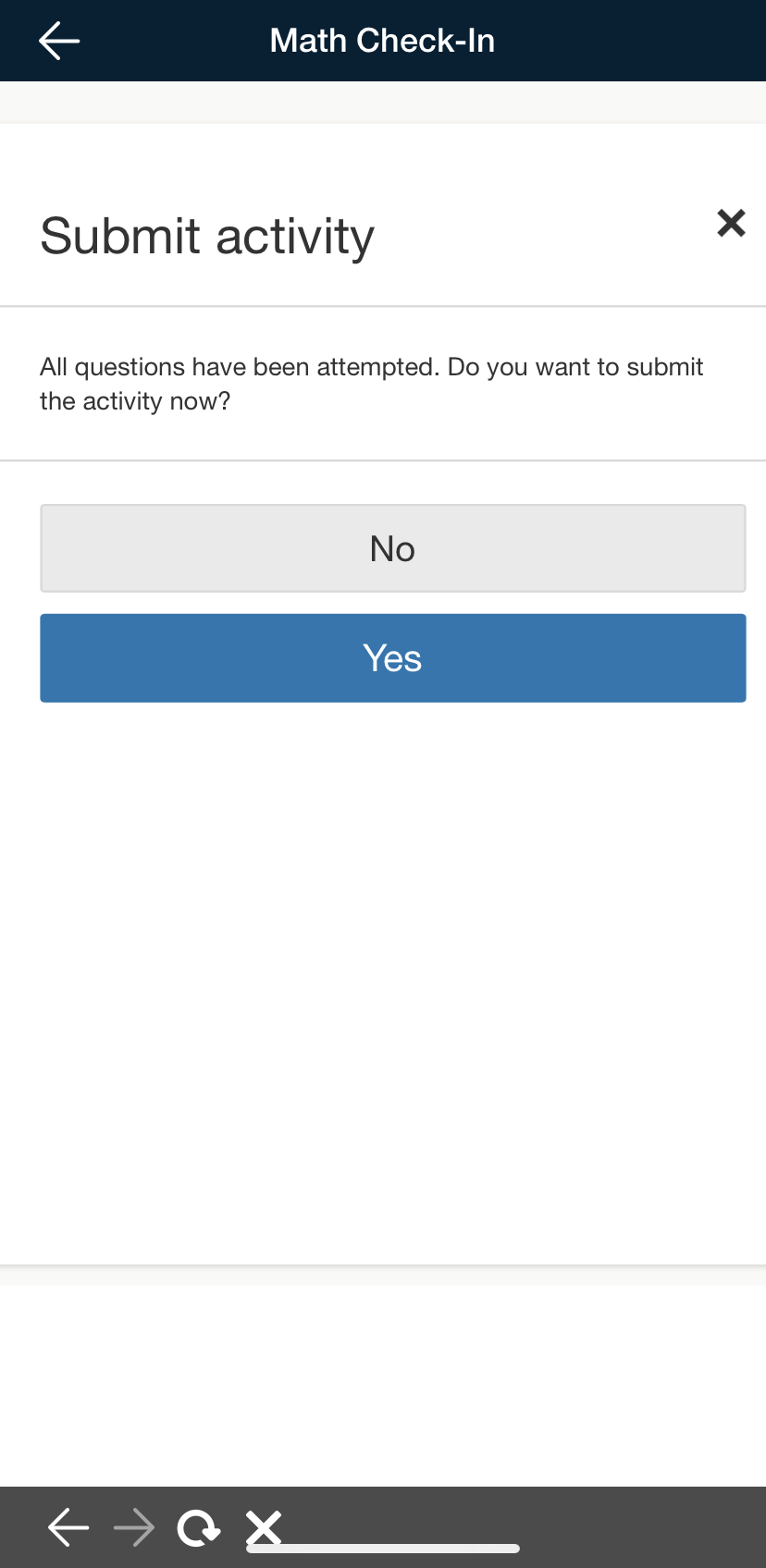 |
Arriba: entregar una evaluación en un iPhone XR. Abajo: revisar una evaluación con un iPad de sexta generación (con un elemento marcado).
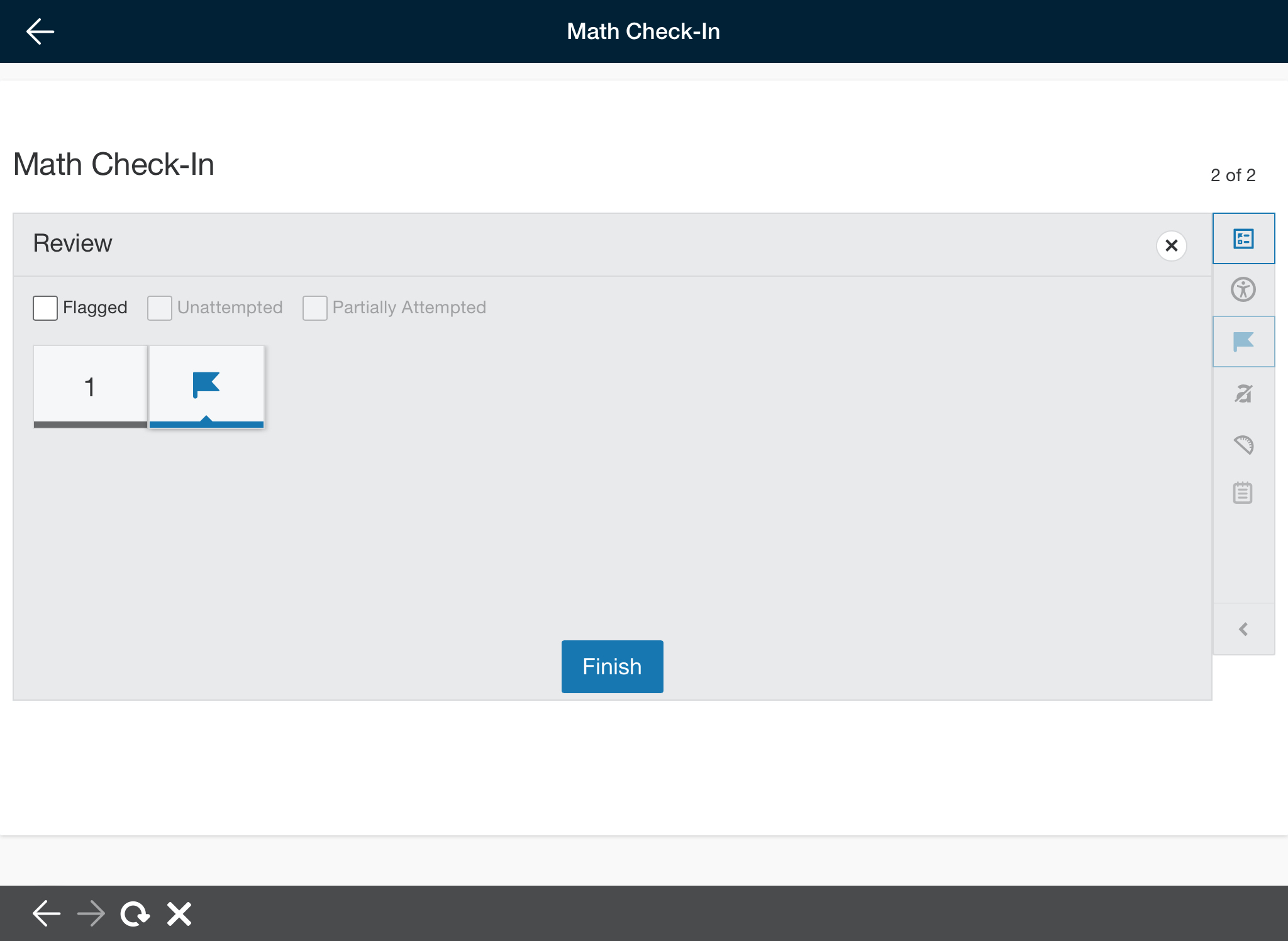
Revisar una Evaluación Entregada
En la página de la evaluación, puede ver sus calificaciones y las entregas calificadas, o bien puede reanudar cualquier intento que aún se encuentre en progreso.
Nota: Es posible que no tenga permiso para visualizar las entregas según la configuración establecida para la evaluación.
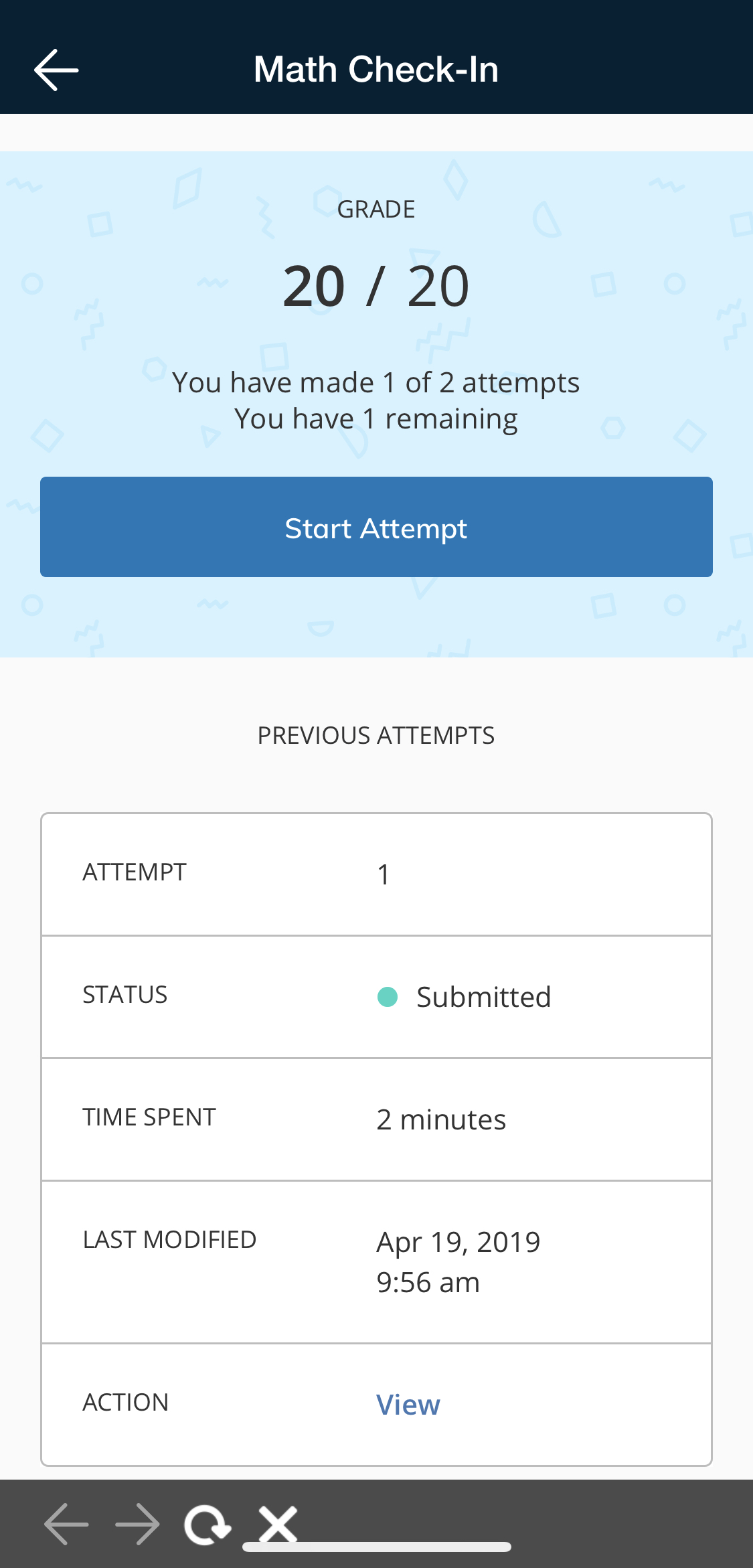
Arriba: página de Intentos de evaluación en un iPhone X. Abajo: página de Intentos de evaluación en un iPad Pro.
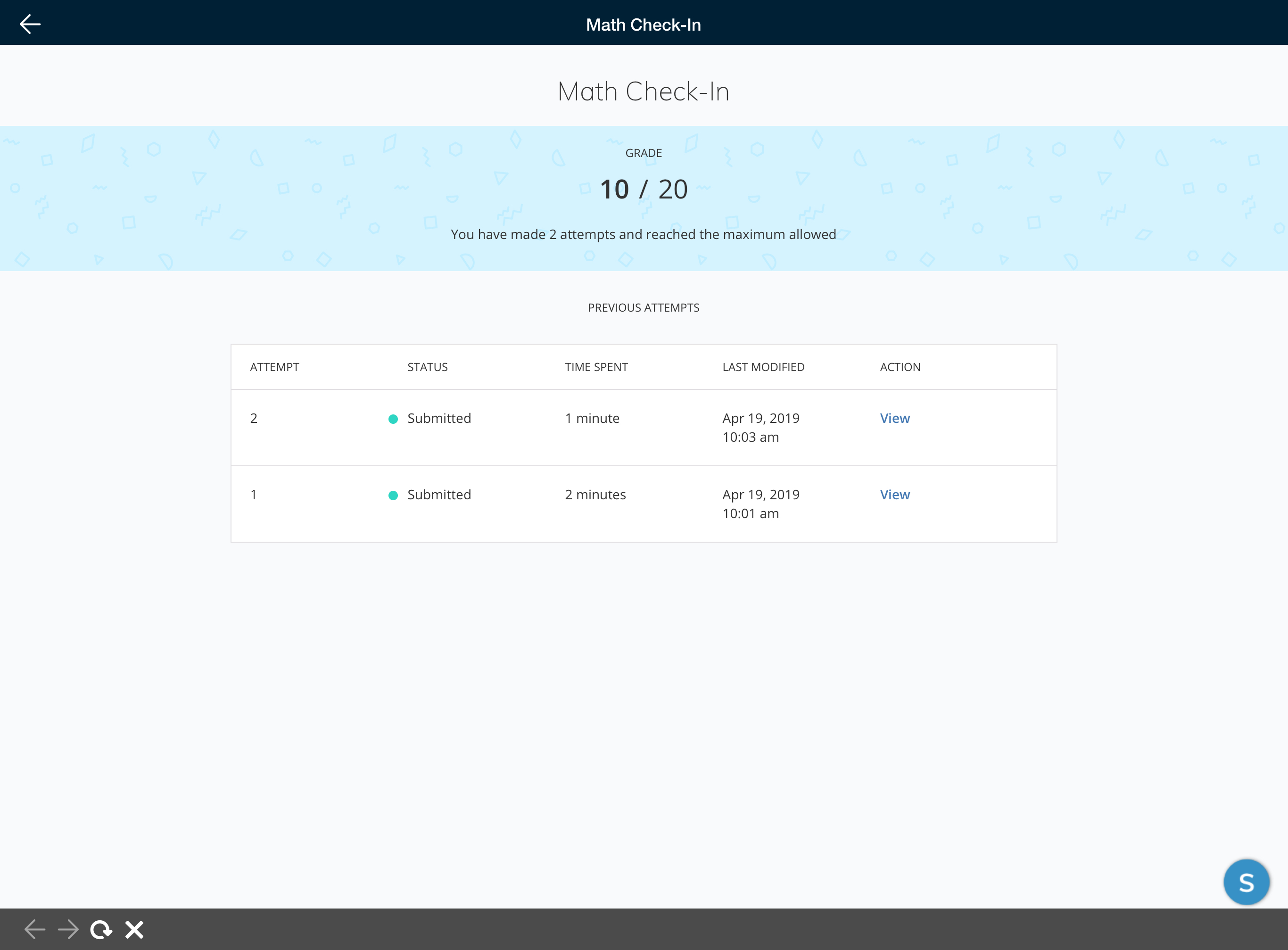
En las pantallas de menor tamaño, deslícese hacia abajo para visualizar la información sobre los intentos iniciados y entregados.
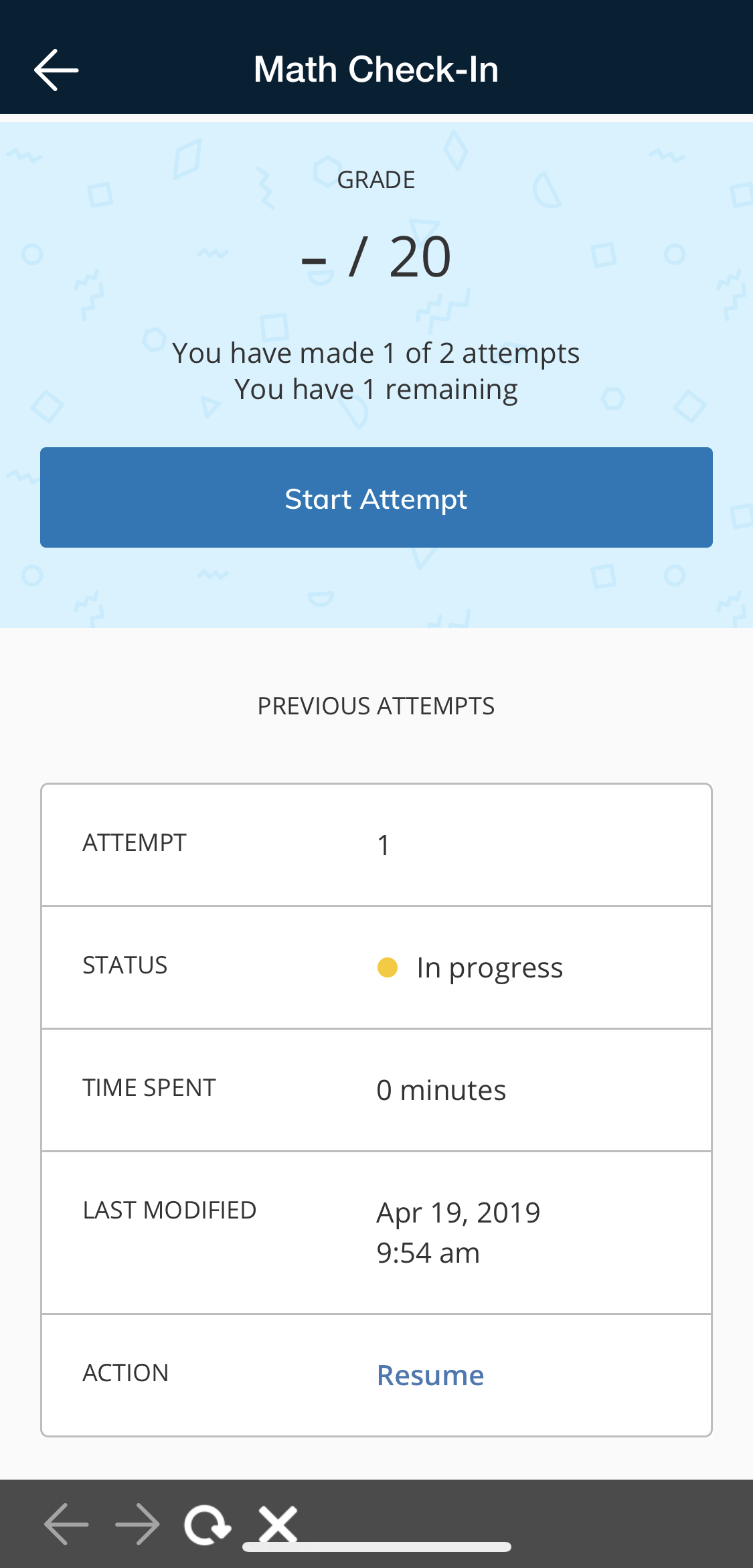 | 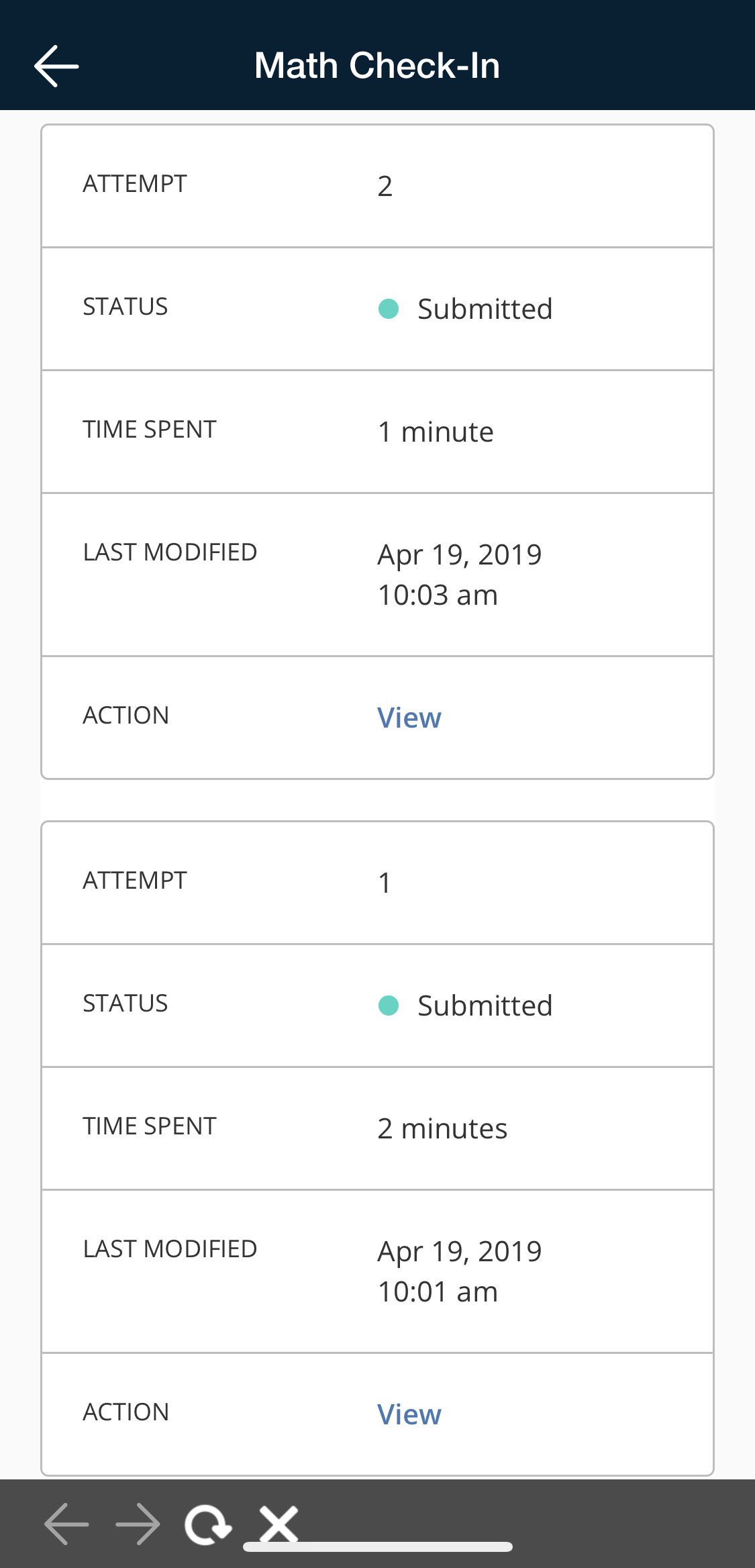 |
Izquierda: vista de Evaluación después de hacer entregas varias veces en un iPhone X. Derecha: desplazarse hacia abajo para ver otros intentos.
Podrá visualizar la opción Ver solo si tiene permiso para ver las entregas. A través de esta opción, puede acceder a la vista detallada de la entrega y desplazarse por la evaluación para visualizar cada pregunta.
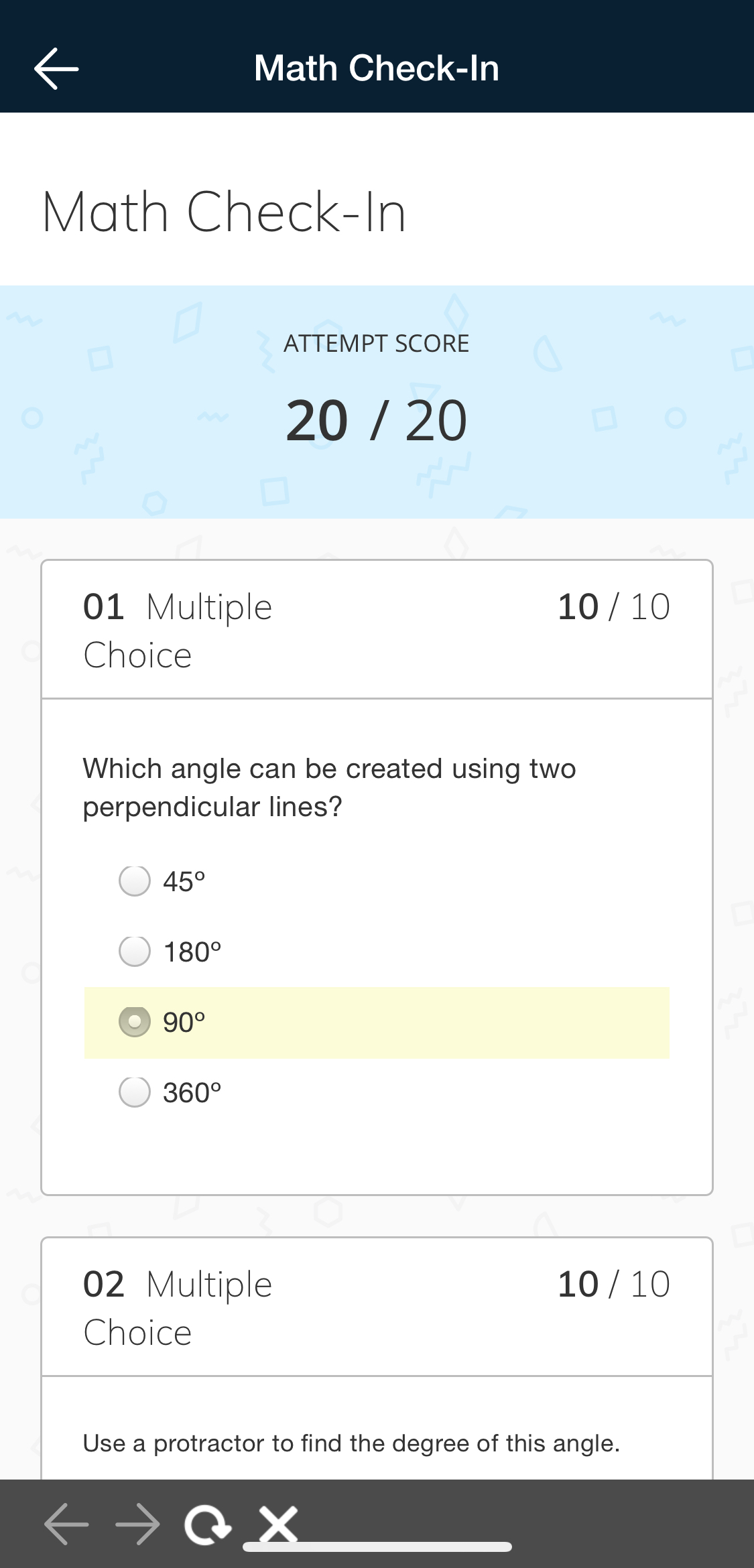
Arriba: vista de Entregas en un iPhone X. Abajo: vista de Entregas en un iPad Pro (vista horizontal).
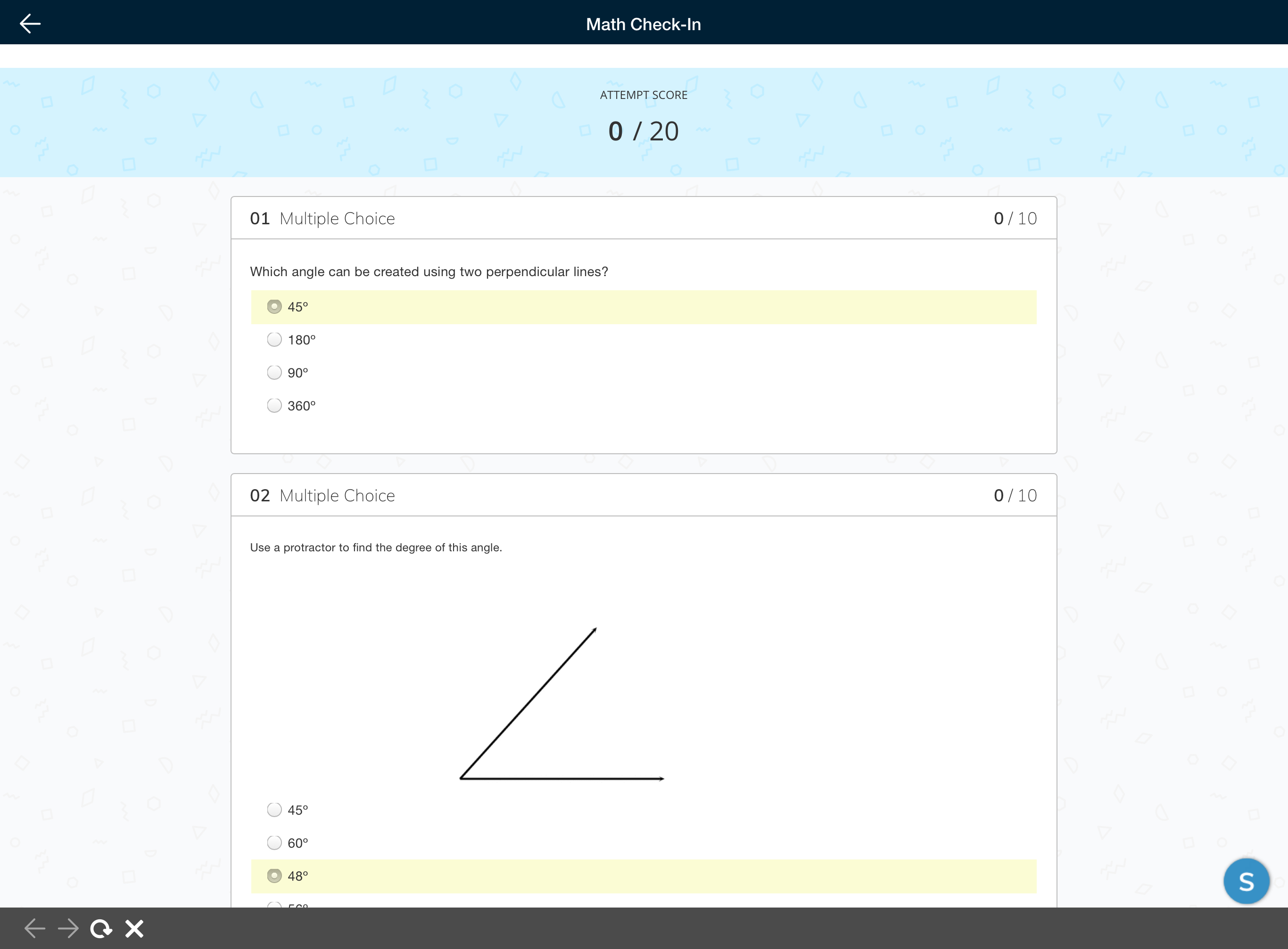
Utilice la flecha hacia atrás situada en la esquina superior izquierda para salir de la página de la evaluación y regresar al curso.
